Сейчас тема с телевизорами, обладающими Smart TV набрала невиданные ранее обороты и продолжает привлекать к себе все больше и больше внимания. Это действительно удобно включить свой телевизор и получить доступ к просмотру онлайн фильмов, посещению социальных сетей и вообще сайтов и тут же можно играть в игры. Естественно, обычный компьютер такие телевизоры вытеснить не смогут, но для всяких развлечений они подходят просто идеально!
Те, кому уже посчастливилось воспользоваться данной технологией, наверняка по достоинству оценили ее возможности. А также заметили некоторые и минусы. Сама технология еще только начинает развиваться, поэтому не обходится без косяков. Они по-разному могут выражаться.
В некоторых случаях видео постоянно притормаживает и подгружается, в других вообще не воспроизводится, иногда пропадает связь с интернетом. В общем, есть над чем поработать разработчикам.
И тут в светлые умы начали приходить мысли: а что, если на телевизорах использовать мобильную систему Android? Ведь она в разы стабильнее всех систем, разработанных для Smart TV. Даже по количеству приложений, доступных для этой операционной системы, Android всех превосходит. Согласитесь, это довольно неплохая идея для телевизоров!
Как сделать СМАРТ ТВ из обычного ТЕЛЕВИЗОРА? Разбираемся, как работает смарт приставка
Похоже, такого же мнения придерживаются и разработчики для системы Android. И в скором времени были созданы разнообразные приставки, на базе данной операционной системы, которые можно подключить к обычному телевизору и превратить его в Smart TV.
В сегодняшней статье мы посмотрим, как с помощью одной из таких приставок, из обычного телевизора можно сделать Smart TV. В качестве подопытного, будет использовано устройство Defender Smart Android HD2.
Что же это такое Smart TV приставка на Android?
Приставка представляет собой компактное устройство, чем-то внешне напоминающее флешку, только крупнее. Подключение к телевизору происходит через интерфейс HDMI. Ну и конечно же, в качестве операционной системы используется Android. Для такой приставки необходимо дополнительное питание, которое происходит через специальный адаптер, либо через USB на самом телевизоре.
Конструктивно, это такой себе маленький компьютер, который обладает процессором, оперативной памятью, блютузом и Wi-Fi адаптером. Все что нужно для комфортного времяпровождения.
Чтобы управлять таким устройством, потребуется клавиатура, либо мышь. Лучше использовать именно беспроводные устройства ввода (Bluetooth), это будет удобнее. А в целом, для управления вполне достаточно одной лишь мышки. При желании можно купить и специальный пульт, иногда такие дистанционные пульты уже идут в комплекте.
Часто приставки уже комплектуются дополнительной аппаратурой, в виде дистанционных пультов, веб камер и микрофонов. Те, у кого старые телевизоры, без HDMI интерфейса, так же могут испытать возможности подобной приставки, ведь ее можно подключить через обычный «тюльпан», который есть практически на всех телевизорах.
Для проведения нашего опыта, нужно иметь такие составляющие:
- Android приставка. Пожалуй, самый главный элемент.
- Телевизор с интерфейсом HDMI (хотя можно и без него, подключая через переходник).
- Мышка, клавиатура, или пульт для приставки. С помощью одного из этих устройств мы будем управлять приставкой.
Взглянем по ближе на Defender Smart Android HD2
Теперь мы откроем коробку и посмотрим своими глазами на это чудо инженерной мысли. Заодно и подключим к телевизору.
Приставка была куплена в интернет магазине от своей же компании Defender. Но сейчас подобных приставок очень много, поэтому можно не ограничивать свой выбор и изучить все возможные варианты, от разных производителей. Такие приставки можно найти и в обычных магазинах. Так что тут уже личное дело каждого, где покупать.
А мы идем дальше. Само устройство идет в такой вот небольшой симпатичной коробочке.

Как это часто бывает, на ней наглядно показаны основные возможности, которыми обладает устройство. Сзади можно посмотреть технические характеристики. В нашем случае они выглядят так:
- Центральный процессор Dual Core Rockchip RK3066, с тактовой частотой 1.6 Ghz
- Ускоритель графики Mali 400MP
- Операционная система Android 4.2
- Оперативная память объемом 1 ГБ
- Встроенная память объемом в 4 ГБ
- Слот для карт память до 32 ГБ
- Wi-FI 802.11 b/g/n
- Bluetooth
- USB интерфейс, в количестве двух штук.
Если хотите ознакомиться с более подробными характеристиками, то их всегда можно посмотреть на официальном сайте производителя. Сама приставка достаточно отзывчивая и моментально выполняет любые «приказы». Фильмы и даже игры воспроизводит на ура.
Что в комплекте?
Кроме самой приставки, в коробочке можно найти: адаптер питания, удлинитель для HDMI, руководство по эксплуатации, гарантию и USB шнур, для питания.

Мы уже отмечали ранее, что подключение приставки происходит через HDMI интерфейс. Так же ее можно подключать и через удлинитель. Питание подключается через USB шнур, при этом остается еще один порт USB. Карты памяти подходят формата microSD, емкостью до 32 ГБ. Когда устройство работает, на нем светится светодиодный индикатор.
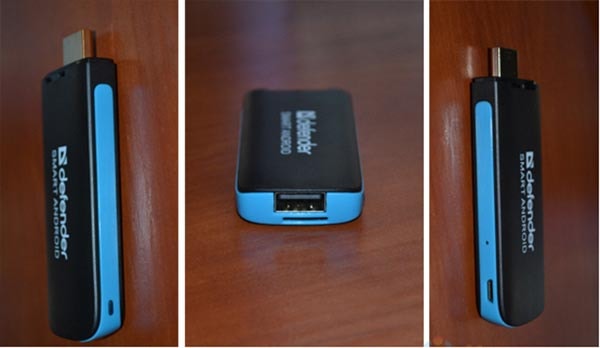
В принципе, все достаточно качественное и даже кабели вполне нормальные по длине.
Подключаем приставку Defender Smart Android HD2 к своему телевизору
Попробуем подключить это Android устройство к нескольким своим телевизорам. В этом случае, питание для приставки было подключено к порту USB, на самом телевизоре. Но это не обязательно, приставку можно подключить и к адаптеру питания, которым она тоже комплектуется.

В один из портов мы подключили адаптер для беспроводной мыши, а во второй была подключена флешка, для проверки воспроизведения фильмов с нее.

Все достаточно хорошо работало. Но захотелось испытать эту технологию на телевизоре по больше. Поэтому приставка была подключена к 32-дюймовому телевизору LG.

Таким же образом выполняем подключение. После включения, на телевизоре выбираем, в качестве источника входа, порт HDMI. Если у Вас такой же телевизор, то нажмите на кнопку INPUT. А далее выбираете нужный интерфейс, к которому подключено устройство.
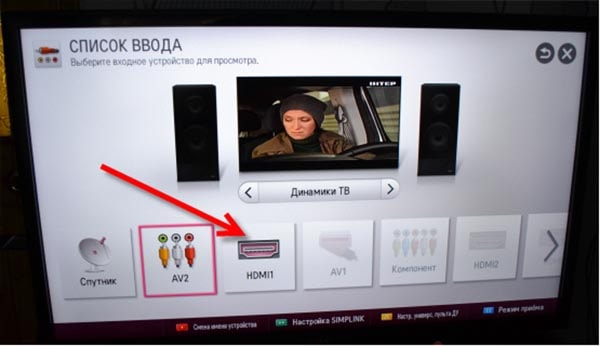
После включения и успешной загрузки, появляется такой вот главный экран.

Он отличается от привычного рабочего стола Android. Это такая специальная оболочка, для работы с телевизорами, которой достаточно удобно пользоваться.
Приставка Defender в действии
Из шести основных вкладок на главном экране, рекомендуется, в первую очередь, посетить вкладку настроек (Setting). Здесь нужно будет настроить беспроводную сеть Wi-Fi, установить время, звук и тому подобное. Все делается точно так же, как и на любом смартфоне, под управлением Android.
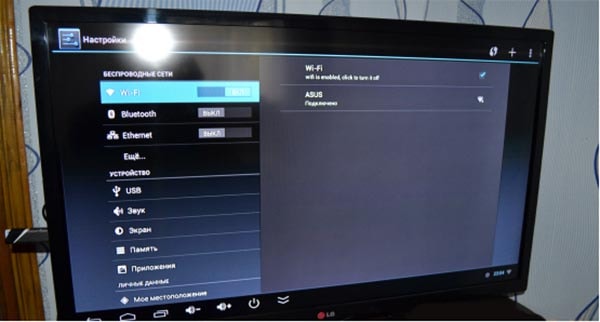
Соединение с сетью вполне стабильное. Но была замечена классическая проблема, для всех устройств Android. Она заключается в том, что если будет установлено неверное время и дата, то невозможно попасть в Google Play, а значок беспроводной сети будет иметь серый цвет. Что бы не было такой проблемы, устанавливаем правильное время. Для этого, в настройках установите флажок напротив пункта «Дата и время сети».
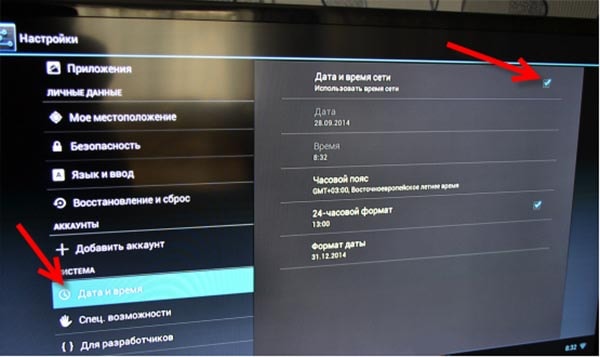
На вкладке в разделе параметров устройства «Экран», мы можем выбирать подходящее разрешение экрана и его частоту обновления. А вообще, настройки точно такие же, как и в других мобильных устройствах. Для тех, кто уже раньше сталкивался с Android системами, все будет вообще элементарно.
Теперь посмотрим, что скрывается за другими вкладками на главном экране.
Media
Тут можно просматривать видео, фото и слушать музыку со сменных носителей, подключенных к приставке.

После подключения флешки с видеоконтентом, сразу же откроется MX Player отображающий все видео, которые находятся на носителе. Даже не надо лазить по каталогам, в поисках нужного видео. Кстати, довольно удобный и качественный плеер, можно сказать один из лучших для Android. Как мы видим, фильмы воспроизводятся довольно качественно.

Здесь недостатков не было замечено.
TV
Следующая вкладка позволяет просматривать фильмы онлайн, смотреть ролики на YouTube. В разделе Zoomby можно найти огромное количество фильмов и сериалов, на любой вкус.
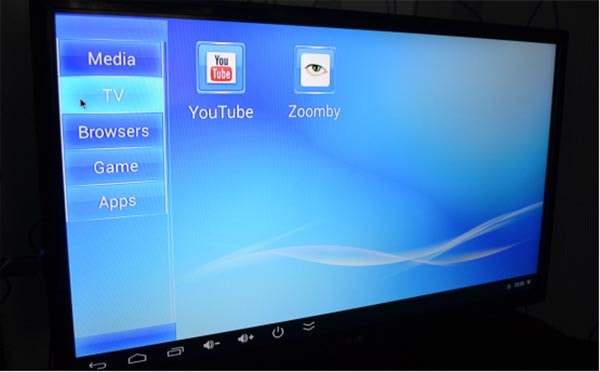
А вот так отображается YouTube.
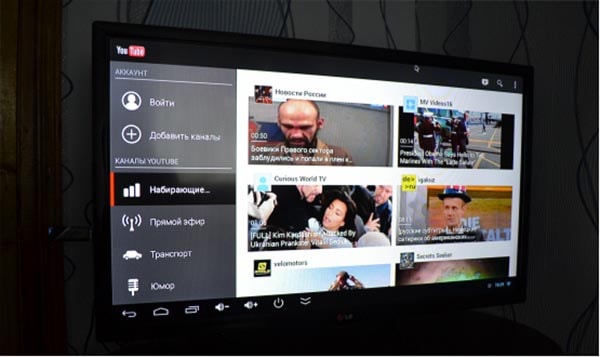
Browsers
Как же без браузеров? В этом разделе можно найти основные программы для работы в интернете: браузеры, для просмотра сайтов, приложения социальных сетей, скайп и многое другое.

Через раздел Apps можно найти и открыть «Хром» и другие, более привычные браузеры. Там же Вы найдете приложения для социальных сетей и другие полезные программы, для работы в интернете.
Game
Не забываем про игры. В этом разделе уже будет парочка стандартных игр. Остальные можно легко установить.
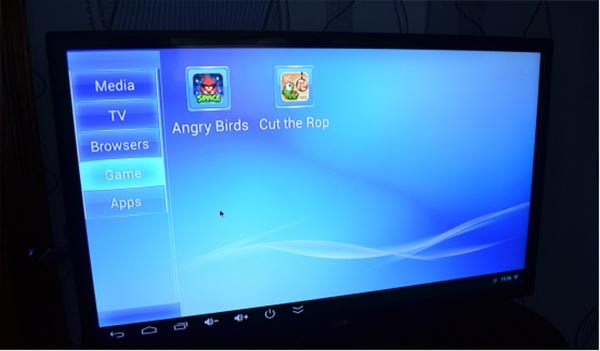
Можно отвлечься от написания статьи и немножко поиграть.

Apps
Последняя вкладка содержит в себе большое количество полезных программ. Тут можно найти и файловые менеджеры, и почтовые клиенты, здесь же будет календарь, карты и Маркет для загрузки и установки новых приложений.
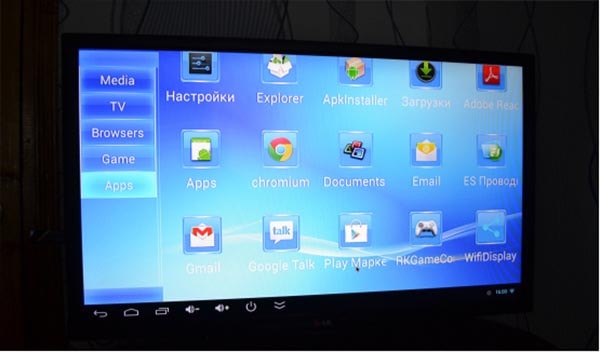
В Play Маркете можно найти просто огромное количество различных программ и довольно интересных игрушек.
В правом нижнем углу экрана находится область уведомлений. Там отображается дата и время, наличие и состояние подключения к беспроводной сети и многая другая актуальная информация. Если подключить флешку, то тут же появится уведомление о таком событии.
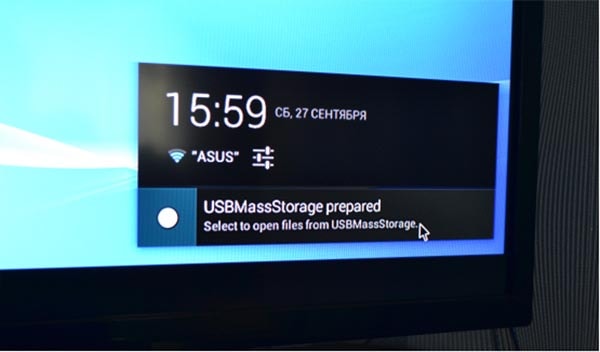
В противоположном, нижнем углу экрана можно найти функциональные кнопки управления громкостью, навигацией, выключением устройства и списком запущенных программ.
При питании устройства от интерфейса USB, его включение и выключение будет происходить вместе с телевизором. При питании от блока питания, думаю можно так и оставлять приставку включенной. При работе с приставкой, для того что бы переключаться между ней и обычным TV, нужно просто переключатся между входами, в параметрах источника сигнала на самом телевизоре.
Вывод
Ну ведь согласитесь, это по-настоящему круто, с обычным телевизором получить все возможности, которые предоставляет платформа Android. Опыт показал, что такая приставка намного превосходит все встроенные системы Smart TV. Вполне возможно, что со временем ситуация может измениться, но сейчас дела обстоят именно так. Android активно развивается, поддерживается и не стоит на месте, поэтому эта система является самой совершенной.
Можно даже купить хороший телевизор, не переплачивая за разные функции, типа Wi-Fi и Smart TV и к нему докупить такой адаптер. Это выйдет дешевле и при этом Вы получите намного больше возможностей.
Источник: prostocomp.net
Все возможные способы подключения Smart TV на обычном телевизоре
Технология Smart TV позволяет пользоваться Интернетом посредством телевизора. Благодаря ей становится доступным просмотр любых фильмов из Сети, онлайн-игры и другой контент. Новые модели цифровой техники выпускаются уже с внедренной технологией, однако и пользователи более старых моделей телевизоров имеют шанс получить доступ к инновационной разработке.
Как из обычного телевизора сделать умный Smart TV
Из самого обычного телевизора можно сделать «ТВ Смарт». Для этого не нужно тратить огромные деньги на покупку новой техники, установку антенн, настройку поставщиками услуг ненужных каналов телепередач. Осуществить эту процедуру можно своими силами благодаря простым приспособлениям, имеющимся в большинстве современных семей.
Сделать из простого телевизора умный Смарт ТВ поможет:
- игровая приставка;
- Blue-ray проигрыватель;
- медиаплеер;
- смартфоны и планшеты.

Каждый из рассмотренных ниже вариантов имеет свои плюсы и минусы. Мы предоставим всю необходимую информацию для максимально комфортного использования доступных ресурсов.
Создаем Смарт ТВ на базе Android-приставки
Максимальную функциональность по доступной цене предлагают Android-приставки. Это устройства могут впечатлить своими уникальными способностями. Существует два варианта таких приставок:
- Полноценная приставка с «прошивкой» Android. Производителей и моделей подобного аксессуара огромное множество. Найти и приобрести их можно в любых магазинах электротехники. Устройство гарантирует стабильный сигнал и качество, максимум функционала за приемлемую стоимость, имеются все необходимые элементы для подключения и работы.
- Компактная приставка, в народе именуемая «свистком». Она более компактна и похожа на флеш-карту. Предлагает привычное Android-обеспечение во всю диагональ ТВ. Для работы необходима мышь или клавиатура, зачастую входящие в комплект.
Смарт ТВ на базе Android-смартфона
Самый доступный и менее затратный способ использования технологии Smart TV на своем телевизоре – это его подключение к смартфону на платформе Android. Мобильное устройство в данном случае не будет выступать приставкой, однако способно предложить ряд манипуляций с расширением рабочих областей.
Возможных способов подключения несколько:
- Самым простым способом подключения является стандарт Miracast, поддерживаемый не всеми мобильными устройствами. Если такая функция имеется, это позволит осуществить связь мобильного девайса с телевизором без дополнительных устройств и проводов. Этот способ имеет один минус: трансляция на большом экране прекратится в случае прерывания работы смартфона.
- Подключение посредством Wi-fi, если TV снабжен специальным модулем.
- USB-провод через соответствующий разъем осуществит коммуникацию двух устройств.
- Адаптер HDMI – стыкует разъем HDMI на приемнике с USB-кабелем мобильного устройства. Необходимо переключить источник сигнала с помощью кнопки «Input» на пульте ДУ.
- Видеоинтерфейс VGA – коммутирует телефоны, планшеты и даже жидкокристаллические мониторы компьютера. Необходимо дополнительное использование колонок для усиления звука, т. к. осуществляется только трансляция изображения.
Подбор подходящего способа зависит от функциональных особенностей устройств. Перед приобретением комплектующих убедитесь в наличии разъемов и готовности устройств взаимодействовать друг с другом.
iPad или iPhone для создания Смарт ТВ из простого телевизора
Девайсы брендовых мобильных устройств Apple также обладают функциями, способными преобразить телевизор в высокотехнологичное средство с возможностью просмотра фильмов, воспроизведения игр и прослушивания музыки.
Способы переноса изображения на экран телевизора аналогичны описанным в предыдущем пункте. При этом следует учитывать, что программное обеспечение ограничено производителем. Необходимо приобретать в Apple Store приложения, расширяющие возможности. Например, по запросу «Samsung Smart» предстанет целый ряд приложений для переноса изображения и пульта ДУ.
Это необходимое условие для синхронизации ТВ с устройствами Apple. Качество изображения будет несколько ниже – это еще один минус.
Как сделать Smart TV на телевизоре с помощью игровой приставки
Игровую приставку можно использовать не только по прямому назначению, но и для устройства домашнего кинотеатра или прослушивания любимой музыки. Сегодня существует ряд игровых консолей (как последнего, так и предыдущего поколения), способных создать эффект Smart TV:
- Хbox требует регистрации в системе, оплаты аккаунтов с повышенными потенциалом и обновления баз. Отсутствует способность копировать информацию в память устройства.
- Sony Playstation – более популярная игровая видеоконсоль, позволяющая сохранять видео на внутреннем накопителе в формате HDD, использовать ресурс по максимуму. Чем новее SonyPS, тем более широкие возможности у пользователя. Необходимые приложения скачиваются с PlayStation Store.

Естественно, приобретение подобного устройства лишь с целью получения функций Smart на своем телевизоре нецелесообразно ввиду высокой стоимости приставки и ее ограниченного функционала. Однако использование уже имеющегося игрового устройства для расширения способностей телевизора весьма актуально.
Blue-ray проигрыватель для подключения Смарт ТВ
Blue-ray плеер – отличное устройство, обладающее целым рядом дополнительных функций. Этот проигрыватель по функциональности выигрывает у предыдущих методов подключения Smart TV.
- поддержка всевозможных форматов аудио- и видеофайлов;
- модуль для Wi-Fi;
- возможность подключения накопителей для сохранения информации на внешних носителях.
Минус у плеера только один – высокая стоимость. Уже имея одно из перечисленных выше устройств, предоставляющих хотя бы часть функций, покупать Blue-ray проигрыватель для Смарт ТВ не имеет смысла.
Подключение устройства к телевизору не представляет сложности. В комплекте плеера имеется все необходимое. Если соединительные кабели отсутствуют, приобрести их не составит труда, т.к. подключение всегда осуществляется через HDMI-гнездо.
Создаем Smart TV на простом телевизоре через медиаплеер
Медийный сетевой проигрыватель – наиболее оптимальное в соотношении цены и качества устройство, раскрывающее потенциал Смарт ТВ даже на самом старом телевизоре. Самое главное – подобрать необходимые разъемы и подключить систему.
Не стоит покупать самый дорогой вариант медиаплеера в надежде, что он подойдет к любому телевизору. Перед выбором убедитесь в наличии необходимых разъемов и совместимости устройств, а если сомневаетесь, то проконсультируйтесь со специалистом.
Основными преимуществами метода являются:
- приемлемая стоимость;
- расширенные возможности;
- поддержка различных форматов файлов;
- коммуникация с широким модельным рядом ТВ-устройств;
- возможность подключения внешних накопителей;
- модуль WLAN;
- легкое управление;
- компактные габариты.

Стоит отметить и легкость подключения, что касается моделей телевизоров с разъемами HDMI. Для более ранних образцов стоит подбирать штекера индивидуально.
Какой метод подключения Смарт ТВ на обычном телевизоре выбрать
Подводя итоги, стоит сравнить все методы организации Smart TV для более комфортного и функционального использования телевизора.
Если в наличии имеются планшет, проигрыватель или приставка, покупка аналогового устройства выглядит абсолютно бессмысленной. Конечно, эти устройства не смогут дать того качества изображения, на какое способна специализированная приставка или медиапроигрыватель, однако позволяют сэкономить средства. Если финансовый аспект не имеет значения, то лучше сразу потратиться на новый телевизор со встроенной функцией Smart.
При выборе способа подключения Смарт ТВ исходить необходимо из желаний и возможностей. Если вы хотите получить максимум возможностей и отменное качество, то и заплатить придется больше. Если же ваши требования невысоки, то можно сэкономить, используя уже имеющиеся средства для получения более широких возможностей.
Для подключения Смарт ТВ на обычном телевизоре можно воспользоваться уже имеющимися в доме цифровыми устройствами, не переплачивая за дорогостоящую разработку инженеров. Чтобы насладиться возможностями Smart TV, используйте смартфон или планшет, игровую приставку, медиаплеер или Blue-ray проигрыватель.
5 / 5 ( 1 голос )
Источник: rocksmith.ru
Как из простого телевизора сделать Смарт ТВ

Благодаря появлению интернета вещей и развитию технологии Smart, у людей появилось желание окружить себя «умной» техникой. Незаменимыми вдруг стали холодильники и мультиварки, управляемые со смартфона, кондиционеры и вентиляторы, способные самостоятельно регулировать температуру воздуха в помещении. Среди многообразия умного оборудования обычный телевизор со стандартным набором функций стал казаться пережитком прошлого. Но, как показывает практика, даже устаревшую модель вполне реально превратить в полноценный Смарт ТВ. Существует несколько методов для выполнения подобной трансформации, каждый из которых имеет свои особенности и недостатки.
Что такое SMART TV
«Smart TV» в переводе с английского означает «Умное телевидение» и представляет собой технологию интеграции интернета и цифровых интерактивных сервисов в современные телевизоры и приставки. Неограниченные возможности просмотра любых фильмов и передач, использования приложений, общения в соцсетях реализуются посредством специального программного обеспечения, которое в свою очередь, требует наличия операционной системы. Следовательно, Смарт ТВ – это некий симбиоз телевизора и компьютера в одном корпусе.
В середине 90-х годов компанией Microsoft было создано устройство, подходящее под характеристики «умного» с названием «MSN TV» или «Web TV». Технология была доступна гражданам США, но широкого признания не получила. В начале нынешнего столетия на рынке появилось оборудование, позволявшее значительно расширить функционал телевизоров, и уже к 2009 году многие производители наладили выпуск телевизоров с технологией Smart. Наряду с этим популярность завоевали и ТВ-боксы с операционной системой Android TV, подходящие к большинству моделей обычных телевизоров.
Вся суть телевизора с функцией Smart TV сводится к получению доступа в интернет и возможности совершать следующие действия:
- получать актуальную информацию и читать новости;
- смотреть видеоролики;
- устанавливать и играть в игры;
- скачивать программы или фильмы;
- совершать видеозвонки по Скайпу (при наличии активной веб-камеры);
- общаться в социальных сетях;
- совершать покупки в интернет магазинах.
Можно ли сделать из обычного телевизора Smart TV
Телевизоры относятся к особому типу техники, которая приобретается редко и используется многие годы. Однако решение о покупке нового ТВ может возникнуть и спонтанно и только потому, что в старом отсутствует Smart TV. Немногим известно, что данная технология не привязана к ТВ-приемнику, поэтому активно внедряется и в другие устройства:
- игровые консоли;
- цифровые приставки (ресиверы);
- медиаплееры;
- проигрыватели Blu-ray.
При подключении любого из этих устройств к обычному телевизору пользователю становятся доступны те же функции, которые реализованы в Смарт ТВ.









